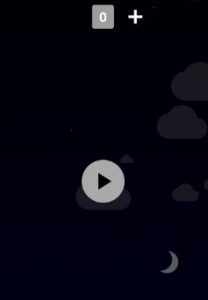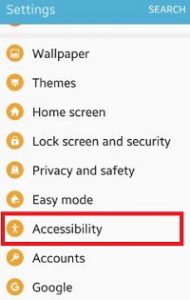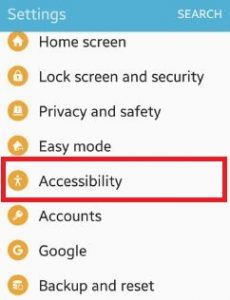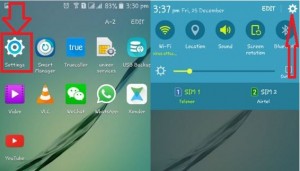Cum se folosește Dexterity and Interaction Android Marshmallow 6.0, 5.1.2 Lollipop
Cum să activați și să folosiți dexteritatea și interacțiuneaAndroid 6.0 Marshmallow. Puteți găsi această caracteristică în setarea de accesibilitate din dispozitivul dvs. Android Marshmallow 6.0 și Lollipop 5.1.2. Acesta include opțiuni de meniu asistent și control al interacțiunii Folosind butonul asistent, puteți naviga pe dispozitiv cu o singură mână și setările rapide ale touch-pad-ului și ale cursorului sunt afișate pe ecranul telefonului. Utilizați setările de comenzi rapide ale touch-pad-ului și ale cursorului pe ecran dacă butonul Acasă nu funcționează pe telefoanele sau tabletele Android.
Folosind controlul interacțiunii, blocați zonele ecranului de la interacțiunea tactilă.Când activați controlul interacțiunii în Android 6 Marshmallow & Lollipop 5.1.2, acesta va dezactiva ecranul de rotire automată. Dispozitivul Android diferit are setări ușor diferite de dexteritate și control al interacțiunii. Vedeți cum să activați sau să dezactivați dexteritatea și interacțiunea Android Marshmallow 6.0.
- Cum se activează comanda rapidă de accesibilitate Android Oreo
- Cum se activează meniul Asistent pe Android Marshmallow 6.0
Cum se folosește Dexteritatea și interacțiunea Android Marshmallow 6.0 și Lollipop 5.1.1
Pasul 1: Apăsați pe "Aplicații”De pe ecranul de pornire de pe Android 6.0.
Pasul 2: Mergi la "Setări”.
Puteți vizualiza o listă cu diverse opțiuni.

Pasul 3: Derulați în jos până vedeți „Accesibilitate”Și apăsați pe el.
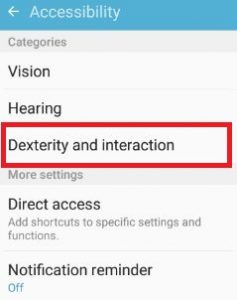
Pasul 4: Apăsați pe "Dexteritate și interacțiune”În secțiunea categorii.

Meniul Asistentului și funcția de control al interacțiunii sunt disponibile în această setare.
Pasul 5: Apăsați pe "Meniu Asistent”.

În mod implicit, este dezactivat meniul asistent pe telefonul Android. După activare, puteți vizualiza meniul de comenzi rapide de pe ecran. Puteți utiliza dispozitivul fără butonul de pornire de pe dispozitivul de marshmallow.
Pasul 6: Atingeți „Controlul interacțiunii”.

Dezactivat în mod implicit. Activați controlul interacțiunii pe dispozitivul dvs. Acesta vă va ajuta să blocați zonele ecranului dispozitivului Android de la interacțiunea tactilă. De asemenea, bblocați unele dintre notificările aplicației, apelurile și interacțiunea tactilă a panoului de notificări. Setați o limită de timp pentru cât timp această funcție este activată pe Android 6.0 Marshmallow și pe alte dispozitive.
Dacă vi se pare util de utilizat articolul de mai susdexteritate și interacțiune dispozitive telefon sau tablete Android. Simțiți-vă liber să distribuiți acest articol prietenilor dvs. pe rețelele de socializare. Rămâneți în legătură cu noi pentru actualizări zilnice.